翻訳は機械翻訳により提供されています。提供された翻訳内容と英語版の間で齟齬、不一致または矛盾がある場合、英語版が優先します。
AWS CloudShell エクスペリエンスのカスタマイズ
AWS CloudShell エクスペリエンスの以下の側面をカスタマイズできます。
-
タブのレイアウト: コマンドラインインターフェイスを複数の列と行に分割します。
-
フォントサイズ: コマンドラインテキストの文字サイズを調整します。
-
カラーテーマ: 明るいテーマと暗いテーマを切り替えます。
-
安全な貼り付け: 複数行のテキストを貼り付ける前に確認を求める機能のオンとオフを切り替えます。
-
tmux からセッションの復元: tmux を使用すると、非アクティブになるまでセッションが復元されます。
-
Amazon Q CLI: Amazon Q CLI を使用すると、Amazon Q CLI の機能を使用できます。
独自のソフトウェアをインストールしてスクリプトでシェルを変更すれば、シェル環境を拡張することもできます。
コマンドライン表示を複数のタブに分割する
コマンドラインインターフェースを複数のペインに分割して、複数のコマンドを実行します。
注記
複数のタブを開いたら、選択したペイン内の任意の場所をクリックして、作業するタブを選択することができます。リージョン名の横にある x の記号を選択すると、タブを閉じることができます。
-
[アクション] を選択し、[タブのレイアウト] から次のいずれかのオプションを選択します。
-
[新しいタブ]: 現在アクティブなタブの隣に新しいタブを追加します。
-
[行方向の分割]: 現在アクティブなタブの下の行に新しいタブを追加します。
-
列方向の分割: 現在アクティブなタブの隣の列に新しいタブを追加します。
各タブを完全に表示する十分なスペースがない場合は、スクロールするとタブ全体を見ることができます。ペインを分割する分割バーを選択し、ポインタを使用してドラッグし、ペインサイズを増減させることもできます。
-
フォントサイズを変更する
コマンドラインインターフェースに表示されるテキストのサイズを増減させます。
-
AWS CloudShell ターミナル設定を変更するには、「設定、設定」を参照してください。
-
テキストサイズを選択します。オプションには [最小]、[小]、[中]、[大]、[最大] があります。
インターフェイステーマの変更
コマンドラインインターフェースでは、薄い色のテーマと濃い色のテーマを切り替えます。
-
AWS CloudShell テーマを変更するには、「設定、設定」を参照してください。
-
[Light (薄い色)] または [Dark (濃い色)] を選択します。
マルチテキストに安全な貼り付けを使用する
安全な貼り付けは、シェルに貼り付けようとしている複数の行のテキストに悪意のあるスクリプトが含まれていないことを確認するよう指示するセキュリティ機能です。サードパーティーのサイトからコピーされたテキストには、シェル環境で予期しない動作をトリガーする隠しコードが含まれている可能性があります。
安全な貼り付けダイアログには、クリップボードにコピーした完全なテキストが表示されます。セキュリティリスクがないことに十分に確認できたら、[貼り付ける] を選択します。
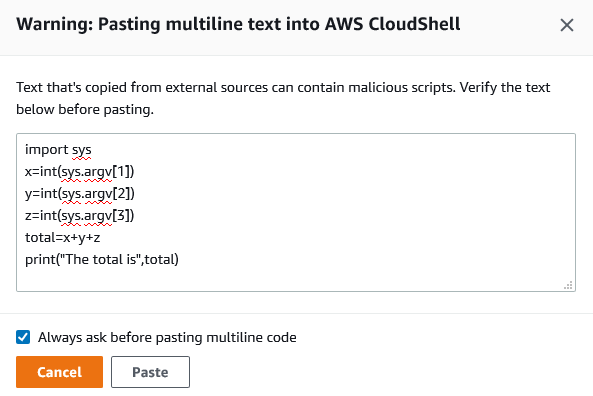
スクリプトで潜在的なセキュリティリスクを検出するには、安全な貼り付けを有効にすることをお勧めします。[プリファレンス] 、 [安全な貼り付けを有効にする] および [安全な貼り付けを無効にする] を選択し、この機能のオンとオフを切り替えることができます。
セッションの復元に tmux を使用する
AWS CloudShell は tmux を使用して、単一または複数のブラウザタブ間でセッションを復元します。ブラウザタブを更新すると、非アクティブになるまでセッションを回復します。詳細については、「セッションの復元」を参照してください。
Amazon Q CLI の使用
設定、Amazon Q CLI の有効化、Amazon Q CLI の無効化を選択すると、Amazon Q CLI を有効または無効にできます。詳細については、「Amazon Q CLI の有効化/無効化」を参照してください。